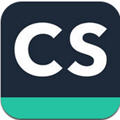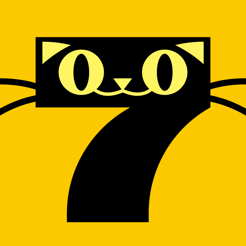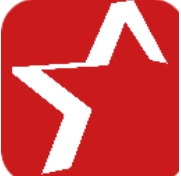微星笔记本win7激活 微星笔记本Win10改win7
时间:2019-08-05 来源:互联网 浏览量:
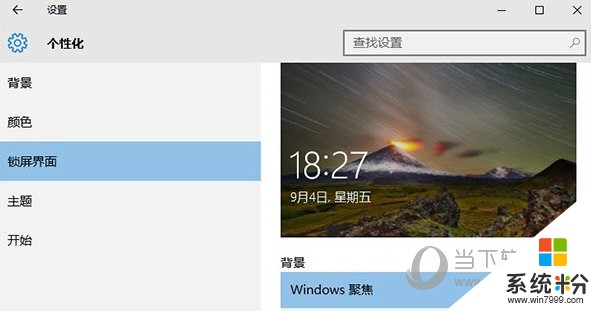
windows10激活工具是专为激活win10系统而制作的,不仅支持一键激活win10专业版系统,还支持激活其他版本的windows和office办公软件。Windows10激活工具操作简单,只需一键操作,永久免费使用。暴风win10激活工具支持激活所有32位 64位的Windows10系统。
虽然如今有很多人在用win10系统,但还是有不少的人在使用了win10系统后仍旧喜欢win7系统,但却不会将Win10改win7的操作方法,下面一起来看看吧。
微星笔记本Win10改win7:
1、首先备份转移硬盘所有数据,以免丢失;
2、准备一个8GB以上的U盘,使用【U盘制作工具】制作U盘启动工具;
3、U盘启动工具制作完成后,将下载好的【Win7旗舰版】解压出来,将里面的Win7.GHO文件复制到以制作的U盘启动盘中;
4、在win10系统中点击【开始菜单】-【电源按钮】-【重启】,重启后不停按【delete】,进入bios界面;

5、使用左右键移动到【BOOT】界面,使用向下键选择平【Boot mode Select】,按回车选择【LEGACY】按回车确认;

6、将U盘连接到笔记本上,切换到Save&Exit。选择【Save Changes and Reset】按回车,选择【yes】 按下回车键保存;
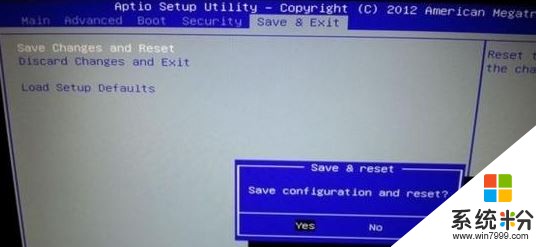
7、重启电脑时按下 F11 选择U盘启动盘,然后选择pe进入PE系统;

8、进入PE后,打开DiskGenius分区工具。点击【硬盘】—【删除所有分区】,然后点击【保存更新】,再点击【硬盘—【转换分区表类型为MBR格式】;
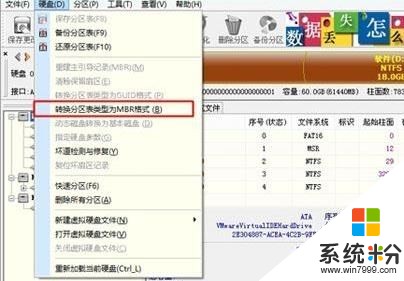
9、点击【硬盘】-【快速分区】,将C盘设置35GB以上。如果是固态硬盘或东芝硬盘的话,需要设置一下4K对齐(勾选右下角的“对齐分区到此扇区数的整数倍”,在下拉菜单中选择4096扇即可区) 点击【确定】即可开始分区;
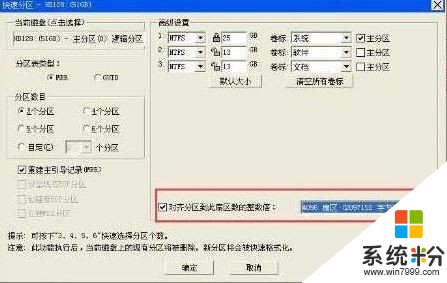
10、打开桌面上的【PE一键装机】,映像路径选择win7.gho,安装位置点击C盘,确定即可开始安装。

以上就是Win10改win7的方法,想换成win7的可以参考一下上面的方法。
以上就是系统粉小编为您带来的微星电脑win10激活,微星笔记本win7激活,微星笔记本Win10改win7,希望大家能够永久激活成功!
相关资讯
- microsofttoolkit怎么激活win8 toolkit如何激活win8
- win7专业版激活工具使用方法 如何使用激活工具激活win7专业版
- Win10用不了WPS Win10运行WPS无响应
- win7激活工具暴风v17 暴风win7旗舰激活工具
- win10换硬盘如何激活 加固态win10重装激活
- kms怎样激活office2016 kms激活office2016方法
- win10格式化重装激活 格式化硬盘激活win10
- win10offic365激活方法 win10office365激活码
- win10企业版系统未激活 win10企业版激活查看
- 黑鲨系统如何激活win8 黑鲨win8过期如何激活